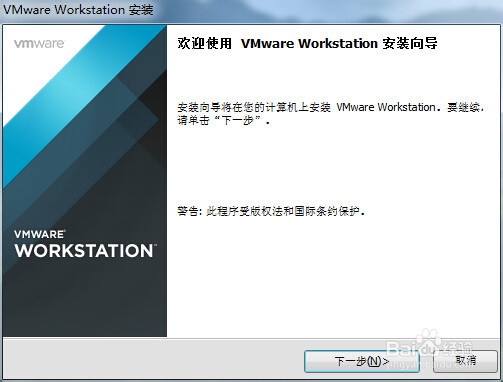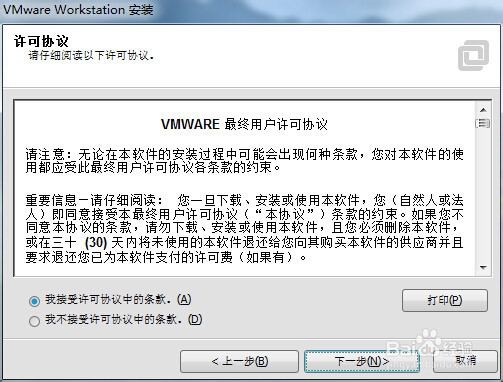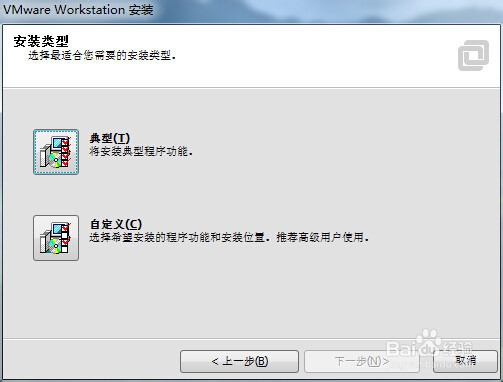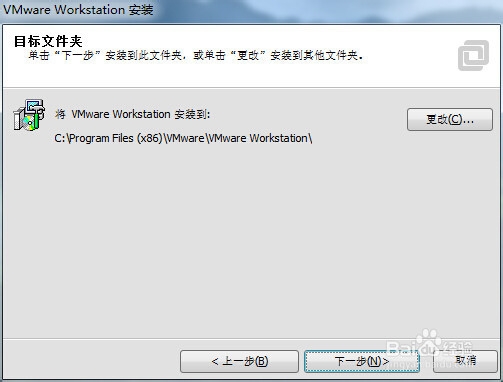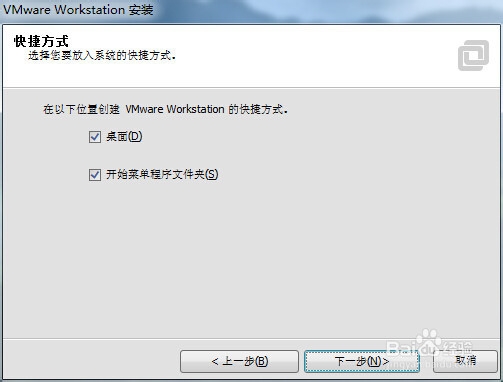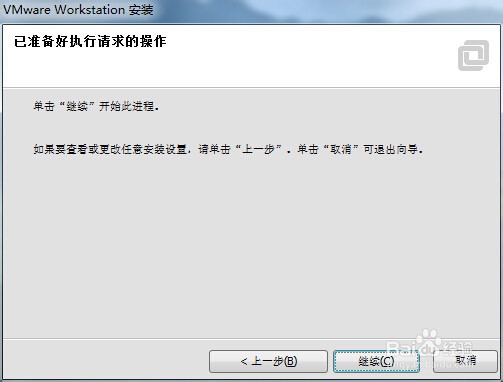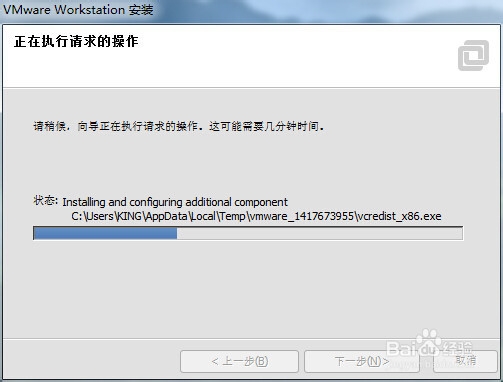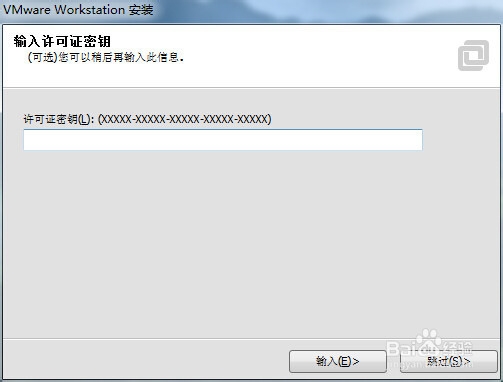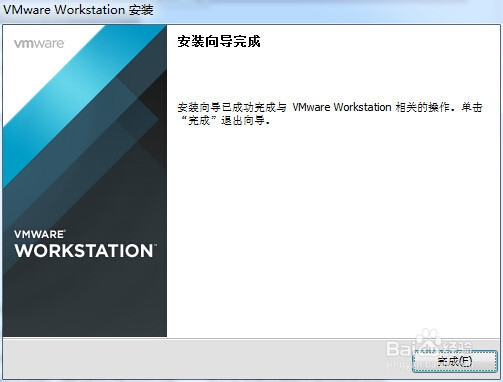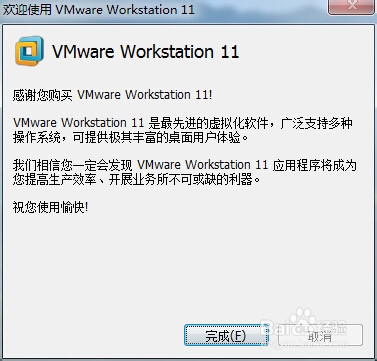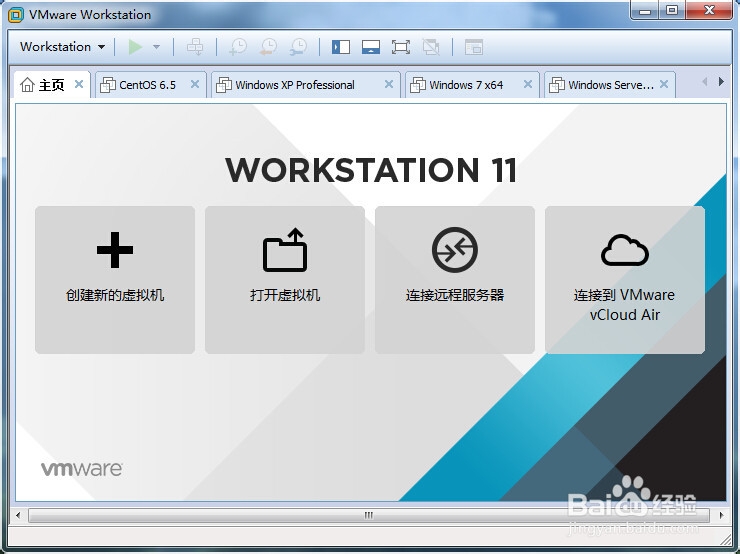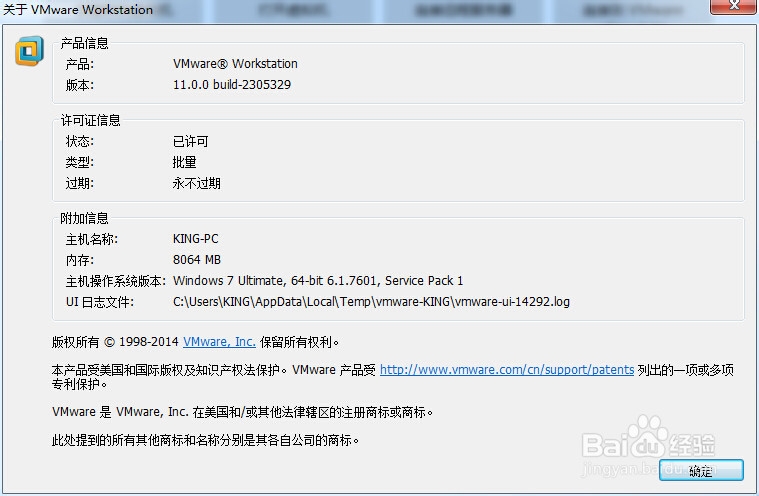VMware Workstation 11安装激活
1、到官方网站或者软件管家里面下载VMware Workstation 11,以管理员身份运行安装程序。
2、“我接受软件许可协议中的条款”,软件都有这个提示,没办法你不同意就不让你安装,所以乖乖点击下一步吧。
3、这里选择“典型安装”,因为自定义里面的东西也没有什么好修改的。
4、默认安装在C盘,根据个人喜好可以修改可以不改。
5、默认是创建桌面快捷方式的,这一步也根据个人喜好选择,下一步之后“继续”。
6、开始安装了。
7、等待几分钟之后安装完成提示输入许可证密钥,可以暂且跳过,如果准备好了密钥直接输入就激活了。
8、点击“完成”软件就安装完成了,如果你当时就激活了软件,还会收到一个愉快的提示。
9、打开软件看到主界面颜色、布局和图标都发生了变化。
10、点击软件最上方“帮助”-“关于VMware Workstation”可以看到版本激活信息。
声明:本网站引用、摘录或转载内容仅供网站访问者交流或参考,不代表本站立场,如存在版权或非法内容,请联系站长删除,联系邮箱:site.kefu@qq.com。
阅读量:51
阅读量:69
阅读量:57
阅读量:24
阅读量:47